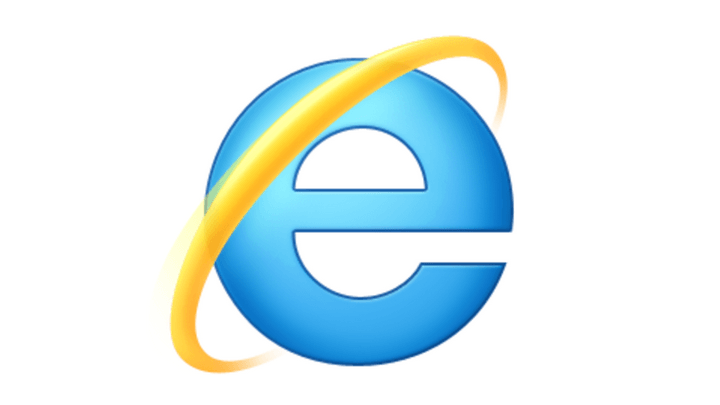Как включить черную тему в Office 2016

Если у вас есть работа «белых воротничков», вы, скорее всего, будете часами без остановки проводить перед экраном своего компьютера. Эта деятельность может быть очень утомительной, особенно если пакет Office – ваш лучший друг на работе.
Если вы слишком много времени смотрите на белый экран, это может иметь неприятные последствия для ваших глаз: они могут стать сухими, зудящими или красными. Фактически, вы можете уменьшить нагрузку на глаза, разрешив более темные темы Office. Microsoft Office 2016 поставляется с двумя из этих тем, темно-серой и черной, которые помогают защитить ваши глаза, если вы проводите долгие часы перед экраном компьютера.
Включить черную тему в Office 2016
Включите черную тему для определенной программы Office:
-
Запустите программу Office, для которой вы хотите включить черную тему.
-
Перейти в меню “Файл”
-
Выберите параметры
-
Перейдите в раздел “Персонализировать свою копию Microsoft Office”.
-
В раскрывающемся меню выберите «Черный» и нажмите «ОК».
Включите черную тему для всех программ Office:
-
Запустите любую программу Office
-
Перейти в меню “Файл”
-
Выберите учетную запись
-
Перейдите в «Тема Office» и выберите «Черный» в раскрывающемся меню.
-
Черная тема теперь включена для всех программ Office.
Остальные три темы – «Цветная», «Темно-серая» и «Белая» по-прежнему доступны в Office 2016, и вы можете активировать их в любое время.
Черная тема – одна из самых популярных функций, недавно представленных Microsoft. Четыре других приложения теперь поддерживают темную тему: Карты Windows 10, Центр комментариев, Microsoft Edge и Outlook для Windows 10 Mobile.
Вы уже пробовали темную тему в Windows 10? Расскажите нам больше о своем опыте в разделе комментариев ниже.
Теги: офис 2016, Windows 10 советы

![Ошибка «Доступ запрещен» в Windows 10[Corregido]](https://xmeg.ru/wp-content/uploads/2021/08/access-is-denied-windows-10.jpg)
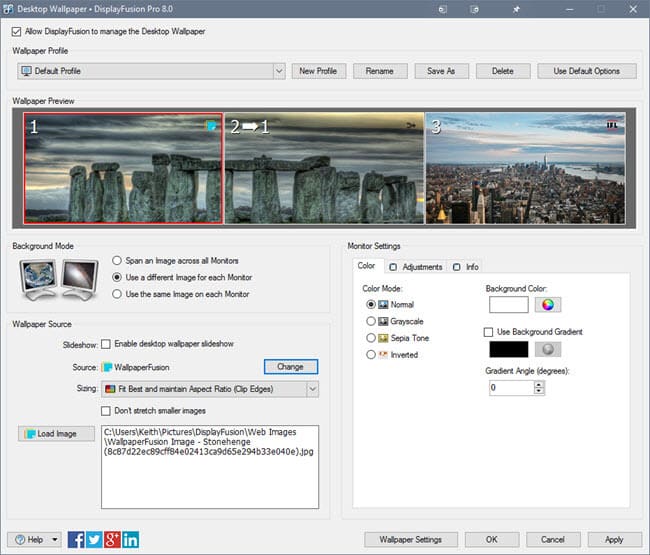
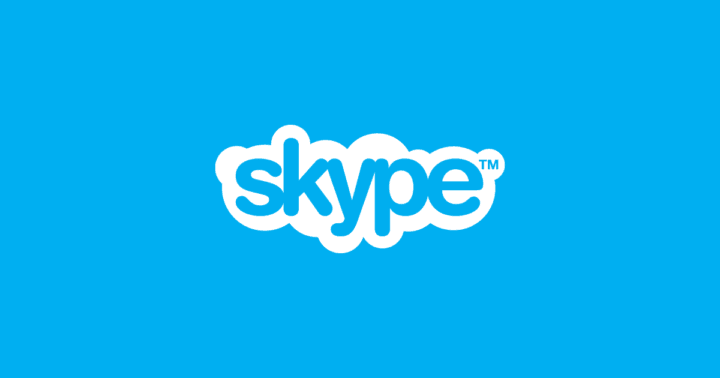
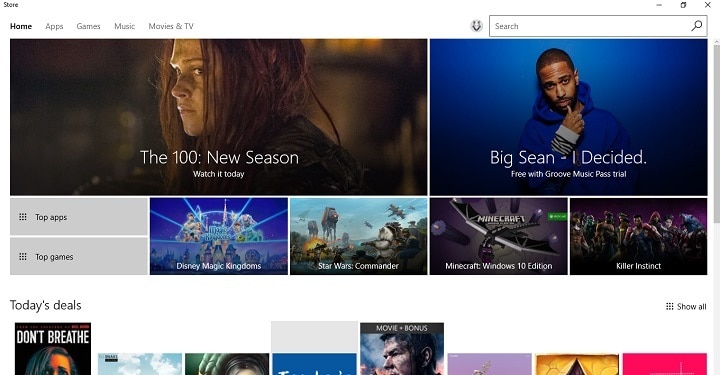
![Запускать приложения Магазина Windows в полноэкранном режиме в Windows 10[Cómo]](https://xmeg.ru/wp-content/uploads/2021/08/modern-apps.jpg)